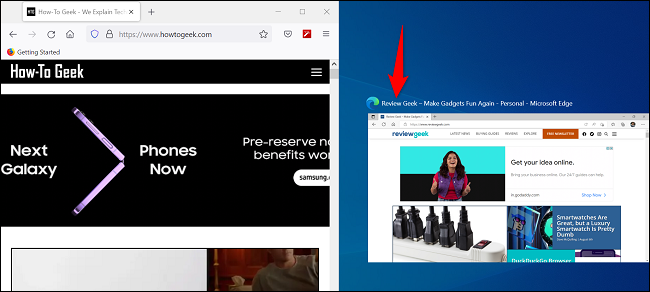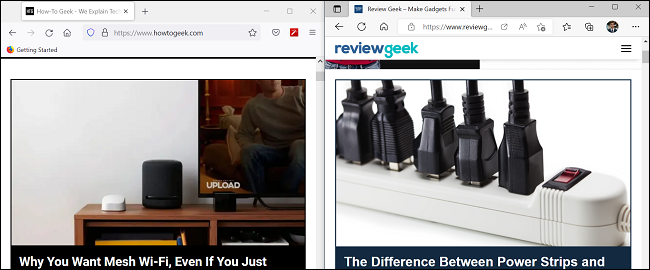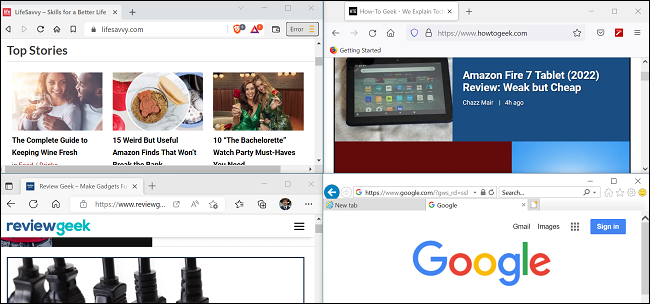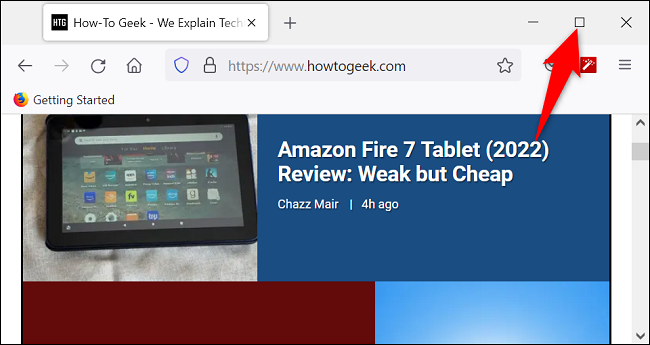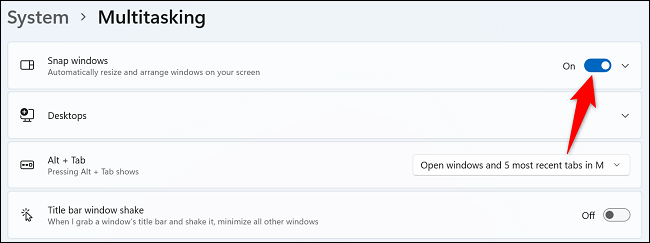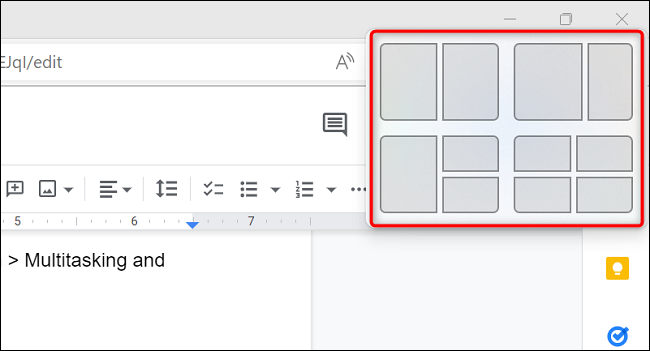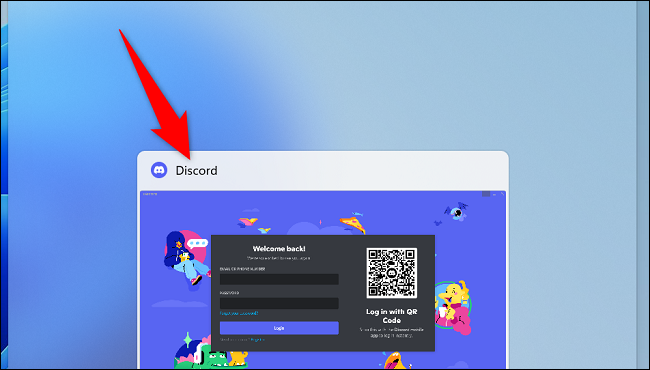Ungasihlukanisa kanjani isikrini ku-Windows 10 ne-11.
Ngesici sesikrini esihlukanisiwe phakathi Windows 10 futhi Windows 11, ungasebenzisa izinhlelo zokusebenza eziningi ngesikhathi esisodwa esikrinini sakho. Ungakwazi ukufaka izinhlelo zokusebenza Emaceleni nasemakhoneni esikrini. Sizokukhombisa ukuthi usisebenzisa kanjani lesi sici sokukhiqiza seWindows.
Kunezindlela ezimbili ongahlukanisa ngazo isikrini ku-PC yakho. Enye indlela iwukuba uhudule uhlelo amawindi futhi uyilahle, enye indlela ukusebenzisa isinqamuleli sekhibhodi . Sizochaza indlela yokusebenzisa zombili izindlela.
Hlukanisa isikrini ku-Windows 10
Ukuze usebenzise izinhlelo zokusebenza ezimbili ngesikhathi esisodwa esikrinini sakho, kuqala Sebenzisa zombili izinhlelo zokusebenza . Okulandelayo, gxila kuhlelo lokusebenza lokuqala.
Hudula ibha yesihloko yohlelo lwakho lokusebenza lokuqala (lena enezinketho zokuthi "Nciphisa" kanye "no"Vala") emaphethelweni ohlangothi lapho ufuna ukubeka khona uhlelo lwakho lokusebenza. Isibonelo, uma ufuna ukuphina uhlelo lwakho lokusebenza kwesokunxele sesikrini, hudula ibha yesihloko yohlelo lokusebenza uye kwesokunxele.
IWindows izokukhombisa ukuthi uhlelo lwakho lokusebenza luzobukeka kanjani uma ulufaka. Kuleli qophelo, yekela ukuphuma, futhi uhlelo lwakho lokusebenza luzofakwa endaweni oyikhethile.
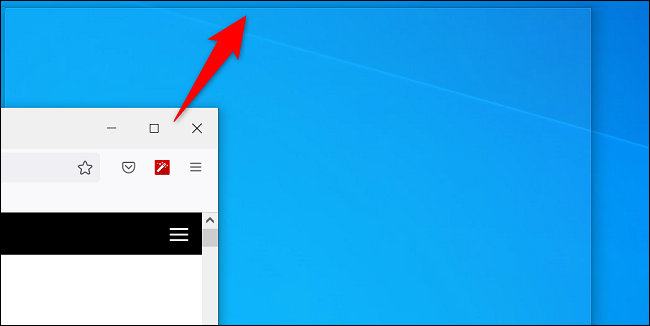
Ngakolunye uhlangothi lohlelo lokuqala olufakiwe, uzobona ezinye izinhlelo zakho zokusebenza ezivuliwe. Lapha, khetha uhlelo lokusebenza ofuna ukulisebenzisa ukugcwalisa enye ingxenye yesikrini sakho.
IWindows izofaka uhlelo lwesibili ngakolunye uhlangothi lohlelo lokuqala.
Uma ufuna ukusebenzisa izinhlelo zokusebenza ezine ngesikhathi esisodwa, donsela uhlelo lwakho lokusebenza lokuqala ekhoneni elilodwa lesikrini sakho. Ngemuva kwalokho, hudula ezinye izinhlelo zokusebenza emakhoneni asele futhi iWindows izozifaka lapho.
Ukuze usebenzise isinqamuleli sekhibhodi ukuze uhlukanise isikrini sakho, uma ungaphakathi kohlelo lokusebenza lokuqala, cindezela I-Windows + Umcibisholo Wesokunxele ukuze uphine uhlelo lokusebenza kwesokunxele sesikrini sakho, noma cindezela umcibisholo we-Windows + Right ukuze uphine uhlelo lokusebenza kwesokudla sesikrini sakho. isikrini.
Ukuze uphine izinhlelo zokusebenza emakhoneni, cindezela kabili i-Windows + Left Arrow noma Windows + Right Arrow. Okulandelayo, sebenzisa umcibisholo we-Windows + Phezulu noma umcibisholo we-Windows + Down kuya nge-engeli ofuna ukufaka kuyo uhlelo.
Kamuva, ukuze uphume kumodi yokuhlukanisa isikrini, thepha inketho ethi Buyisela Phansi kubha yesihloko sohlelo lwakho lokusebenza. Lokhu kuzokhulisa uhlelo lokusebenza, futhi kulukhiphe ekubukeni kwakho kwesikrini esihlukene.
Futhi yile ndlela osebenza ngayo nezinhlelo zokusebenza eziningi ngasikhathi sinye usebenzisa isici esakhelwe ngaphakathi seWindows. iwusizo kakhulu!
Hlukanisa isikrini ku-Windows 11
Uma usebenzisa i-Windows 11, ungasebenzisa indlela efanayo echazwe ngenhla ukuze ufinyelele ukubuka kwesikrini sokuhlukaniswa. Ngaphezu kwalokho, ungakwazi Sebenzisa isici esakhelwe ngaphakathi se-Snap Windows Ukuze uphine ngokushesha izinhlelo zakho zokusebenza emakhoneni ahlukene esikrini sakho.
Ukuze uyisebenzise, qala, vula isici ngokuya kokuthi Izilungiselelo> Uhlelo> Ukwenza izinto eziningi futhi uguqule inketho ye-Snap Windows.
Uma usulungele ukuhlukanisa isikrini, cindezela i-Windows + Z kukhibhodi yakho. Ekhoneni eliphezulu kwesokudla kwesikrini sakho, uzobona izakhiwo zesikrini ezihlukahlukene ongakhetha kuzo. Lapha, chofoza isakhiwo ofuna ukufaka kuso izinhlelo zokusebenza ezivuliwe.
Windows 11 izofaka uhlelo lwakho lokusebenza kusakhiwo esikhethiwe. Izobe ikucela ukuthi ukhethe ezinye izinhlelo zokusebenza ukuze ugcwalise izindawo ezisele esakhiweni esikhethiwe.
Ungakwazi ke ukusebenza nazo zonke izinhlelo zakho zokusebenza ezivuliwe sengathi bezisebenza ngazodwana kudivayisi yakho. Jabulela!
Ubuwazi ukuthi ungahlukanisa isikrini kumadivayisi Android و iPad و Chromebook futhi? Bheka imihlahlandlela yethu ukuze uthole ukuthi ungakwenza kanjani lokho.
Umthombo : https://www.howtogeek.com/